Απενεργοποιήστε τη νέα διεπαφή του Twitter και επαναφέρετε την παλιά σχεδίαση
Πώς να απενεργοποιήσετε τη νέα διεπαφή του Twitter το 2019 και να επαναφέρετε το παλιό σχέδιο
Πριν από λίγες μέρες το Twitter παρουσίασε ένα νέο σχέδιο για την πλειοψηφία των χρηστών του. Η νέα σχεδίαση διαθέτει αναδιατεταγμένα κουμπιά και μια πλαϊνή μπάρα στα αριστερά. Σε ορισμένους χρήστες αρέσει το νέο σχέδιο. Άλλοι δεν είναι ευχαριστημένοι με αυτή την αλλαγή. Εδώ είναι ένα γρήγορο hack που θα σας επιτρέψει να επιστρέψετε στο παλιό σχέδιο στο Twitter.
Διαφήμιση
Το ενημερωμένο περιβάλλον χρήστη του Twitter έχει ως εξής:
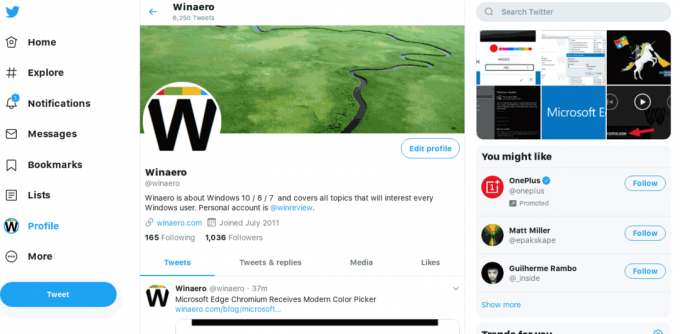
Και να πώς φαίνεται το παλιό.
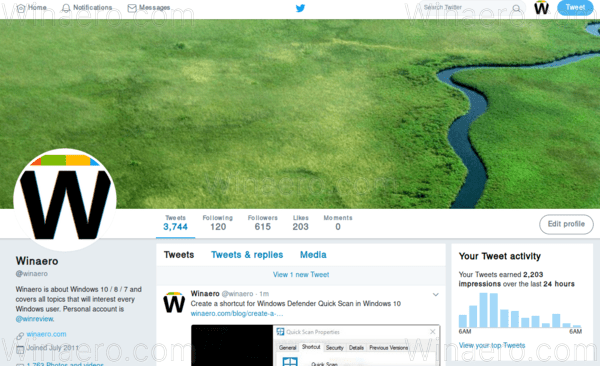
Το μόνο που χρειάζεται να κάνετε για να επαναφέρετε το παλιό σχέδιο είναι να επεξεργαστείτε μία τιμή cookie. Η μέθοδος cookie δεν λειτουργεί πλέον. Ωστόσο, η ρύθμιση της συμβολοσειράς παράγοντα χρήστη στον Internet Explorer 11 κάνει το κόλπο. Θα σας δείξω πώς μπορεί να γίνει στο Google Chrome.
Για να απενεργοποιήσετε τη νέα διεπαφή του Twitter,
- Ενώ βρίσκεστε στο Twitter, πατήστε Ctrl + Shift + I για να ανοίξετε τα Εργαλεία προγραμματιστή.
- Στα εργαλεία προγραμματιστών κάντε κλικ στο μενού επιλογής συσκευής και επιλέξτε Επεξεργασία... (δείτε στιγμιότυπο οθόνης).
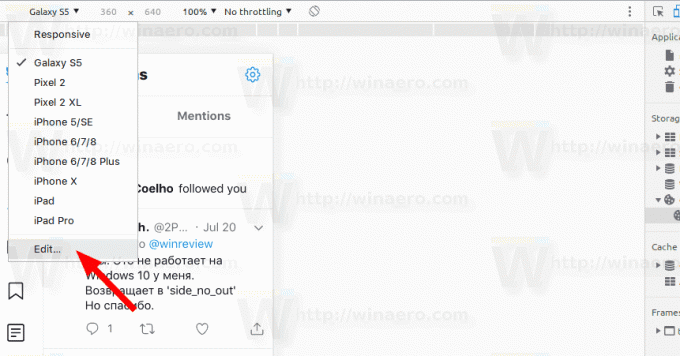
- Κάντε κλικ στο Προσθήκη προσαρμοσμένης συσκευής....
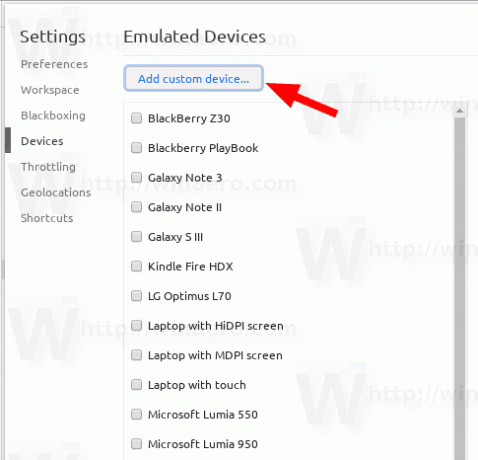
- Πληκτρολογήστε "Internet Explorer 11" ως όνομα συσκευής.
- Επιλέξτε "Desktop" στον τύπο συσκευής.
- Καθορίστε την ανάλυση της οθόνης σας, π.χ.
1920x1080.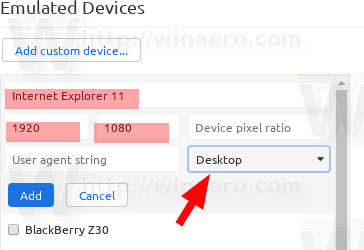
- Τύπος
Mozilla/5.0 (Windows NT 10.0; WOW64; Trident/7,0; rv: 11.0) όπως το Geckoστο πλαίσιο του παράγοντα χρήστη.
- Κάντε κλικ στο Προσθήκη και επιλέξτε αυτή τη νέα συσκευή στα Εργαλεία προγραμματιστή.
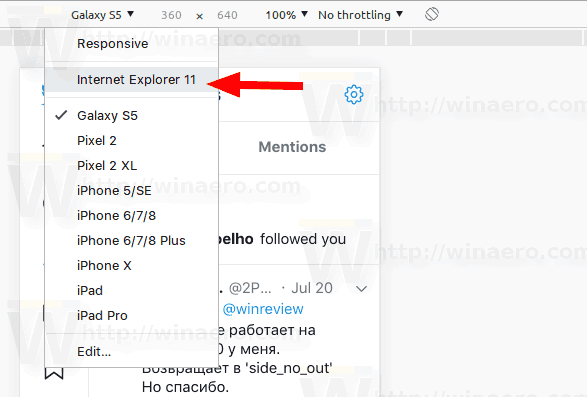
- Πατήστε Ctrl+Shift+R για αναγκαστική επαναφόρτωση της σελίδας. Το Twitter θα έχει την κλασική εμφάνιση.
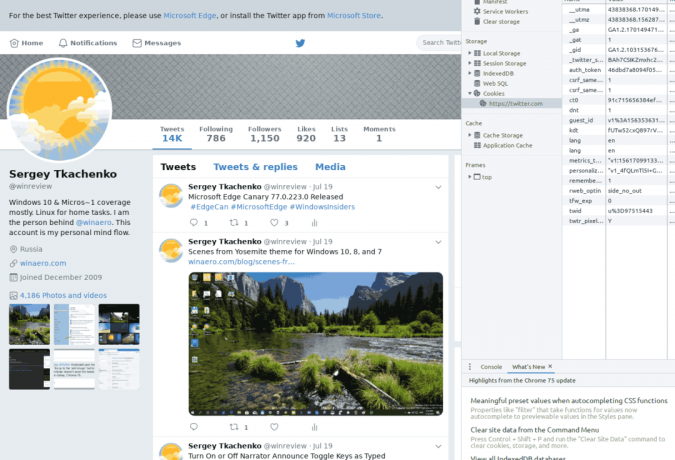
Τελείωσες.
Αποχώρηση από τα εργαλεία προγραμματιστή θα αποκαταστήσει το νέο σχέδιο. Για να απαλλαγείτε από αυτήν την ταλαιπωρία και να αποφύγετε τη μη αυτόματη αλλαγή του πράκτορα χρήστη, μπορείτε να δοκιμάσετε να προχωρήσετε Εναλλαγή πρακτόρων χρήστη για Chrome. Ωστόσο, λάβετε υπόψη ότι πρόκειται για προϊόν τρίτου κατασκευαστή που θα έχει πλήρη πρόσβαση στο ιστορικό του προγράμματος περιήγησής σας. Υπάρχουν πολλές περιπτώσεις στις οποίες οι επεκτάσεις συλλέγουν και κλέβουν δεδομένα χρηστών και εμφανίζουν πρόσθετες διαφημίσεις.
Εάν χρησιμοποιείτε Firefox, δεν απαιτείται επέκταση
- Παω σε
σχετικά: διαμόρφωσηю - Κάντε δεξί κλικ στη λευκή περιοχή και επιλέξτε Νέα χορδή από το μενού περιβάλλοντος.
- Ονομάστε ως αυτό
general.useragent.override.twitter.com. - Ορίστε την τιμή του σε
Mozilla/5.0 (Windows NT 6.1; WOW64; Trident/7,0; rv: 11.0) όπως το Gecko.
Τελείωσες! Ευχαριστούμε τον αναγνώστη μας Πολικός.
Το παλιό κόλπο για μπισκότα (τώρα δεν λειτουργεί)
- Ενώ βρίσκεστε στο Twitter, πατήστε Ctrl + Shift + I για να ανοίξετε τα Εργαλεία προγραμματιστή.
- Στα εργαλεία προγραμματιστών μεταβείτε στην καρτέλα Εφαρμογή (δείτε στιγμιότυπο οθόνης).
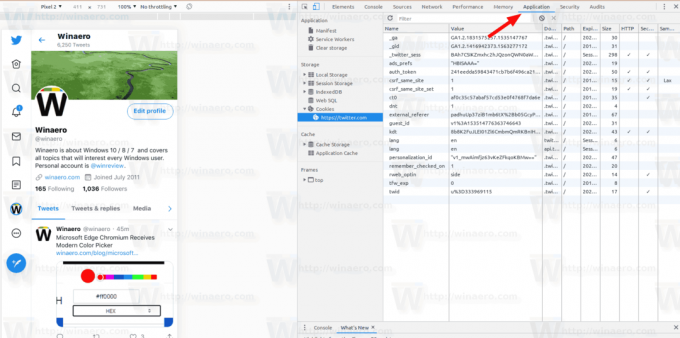
- Στα αριστερά, κάντε κλικ στην επιλογή Αποθήκευση > Cookies.
- Δείτε το cookie rweb_optin. Στην περίπτωσή μου έχει οριστεί στο «πλάι».
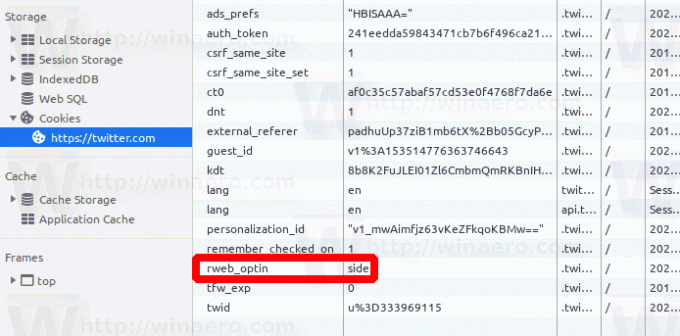
- Κάντε διπλό κλικ στην τιμή του και ορίστε σε
μακριά από, στη συνέχεια φορτώστε ξανά τη σελίδα Twitter.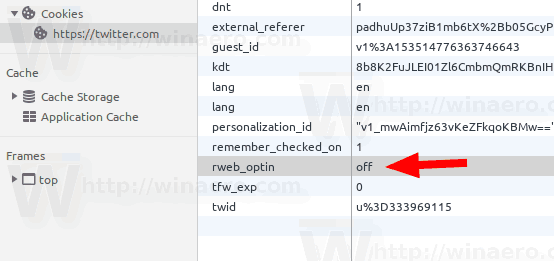
Τελείωσες!
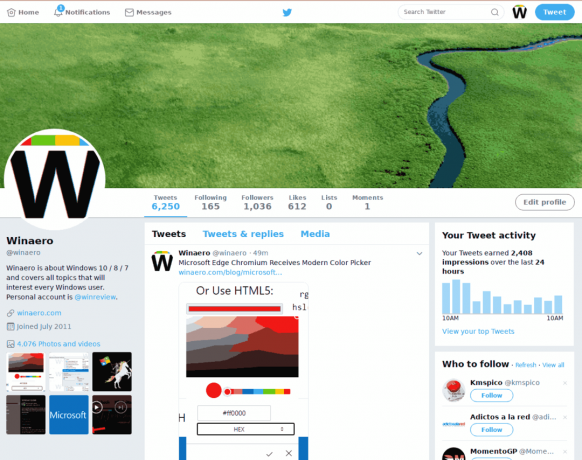
Τα εύσημα για την ανακάλυψη αυτού του tweak πηγαίνουν στον χρήστη Twitter Albacore. Ανακάλυψε το κόλπο. Η συμβολή του είναι πραγματικά πολύτιμη, καθώς το Twitter δεν έχει εγγενή επιλογή για εναλλαγή μεταξύ του παλιού και του νέου σχεδίου. Ήταν διαθέσιμο πριν λίγο καιρό αλλά τώρα έχει εξαλειφθεί.
Λοιπόν, τι πιστεύετε για τη νέα σχεδίαση του Twitter; Το προτιμάς από το παλιό ή σου φαίνεται πιο ελκυστικό το κλασικό look; Πείτε μας στα σχόλια.
